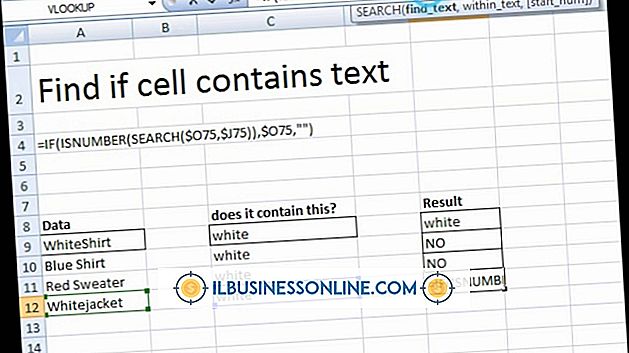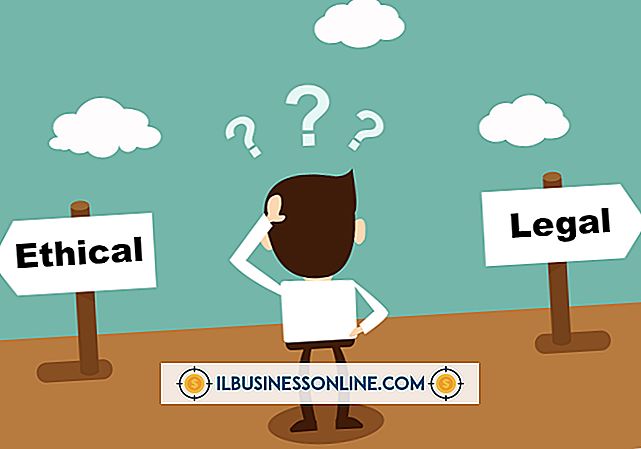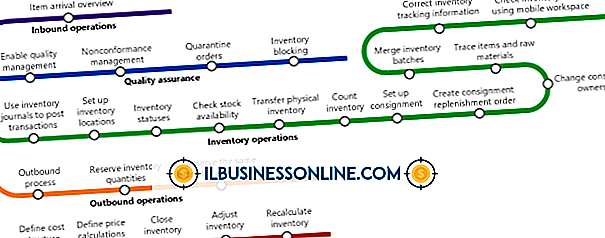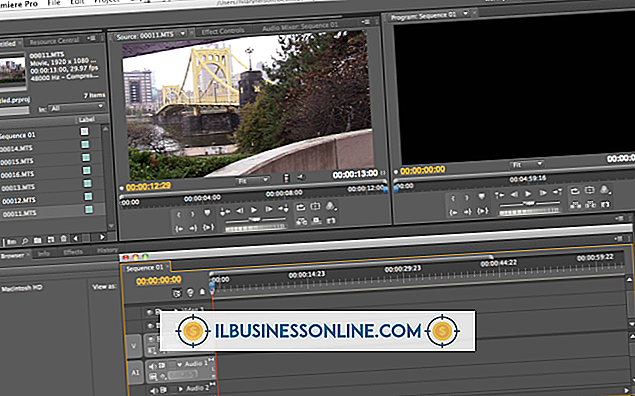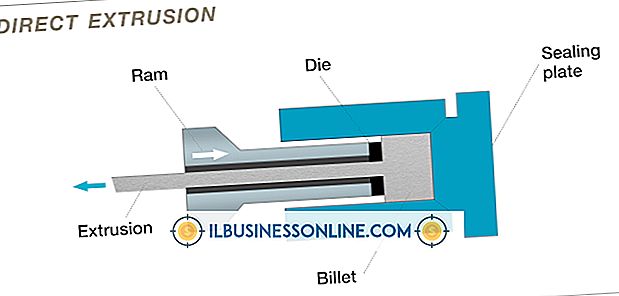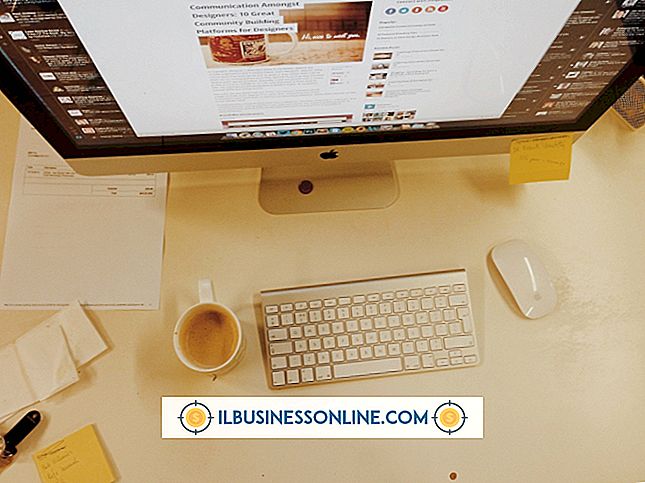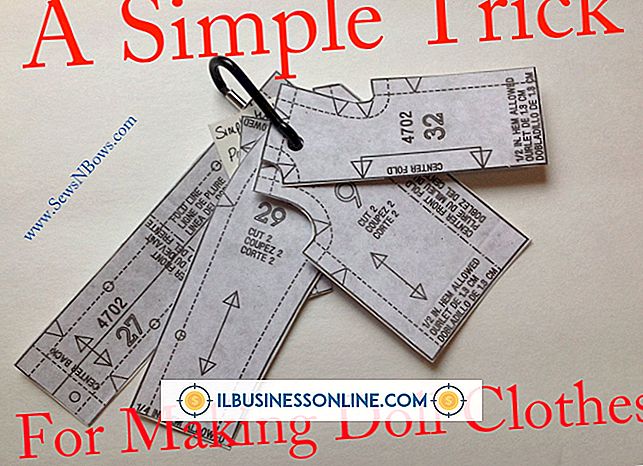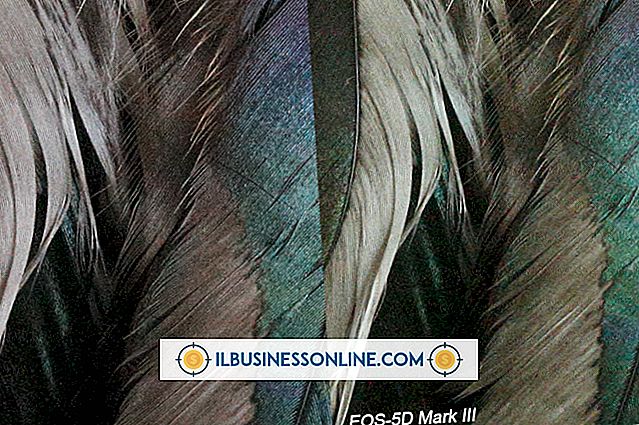Gebruik van lusachtergronden in PowerPoint

Het verrassen van een publiek met een unieke visuele draai tijdens een bedrijfspresentatie kan uw diavoorstelling memorabel maken. Een manier om dit te doen, is door een bewegende video-achtergrond toe te voegen aan een van uw PowerPoint-dia's. Terwijl u een presentatie geeft, kunt u op een dia pauzeren om met het publiek te praten of de inhoud van de dia bespreken. Wanneer u dit doet, wilt u waarschijnlijk dat de video blijft spelen, ongeacht de duur ervan. Door een kleine aanpassing aan de eigenschappen van de video te maken, kunt u de bewegende achtergrondlus voor onbepaalde tijd maken.
1.
Start PowerPoint en open een van uw presentaties.
2.
Ga naar het deelvenster Dia's / overzicht aan de linkerkant van PowerPoint en klik op het tabblad "Dia's" om miniatuurafbeeldingen van de dia's van de presentatie te bekijken. Klik op een van de dia's om deze in het deelvenster Dia's te bekijken.
3.
Ga naar het lint, klik op "Invoegen" en klik vervolgens op "Video" om het venster Video invoegen te openen. In dit venster worden de bestanden en mappen van uw harde schijf weergegeven. Dubbelklik op een video die u wilt gebruiken als achtergrond van uw dia. PowerPoint voegt het toe aan de dia bovenop de andere objecten van de dia.
4.
Zoek de sectie Videogereedschappen van het lint, klik op "Afspelen" en klik vervolgens op het vakje "Doorlopen tot stoppen" om daar een vinkje te plaatsen.
5.
Klik op het tabblad "Opmaak" en klik op de pijl naast "Verzenden naar achteren" om verschillende menu-items te bekijken. Klik op het item 'Verzenden om terug' om de video achter de andere objecten van de dia te plaatsen.
6.
Klik op de vervolgkeuzelijst "Start" en selecteer "Automatisch" als u wilt dat de video wordt afgespeeld wanneer de dia wordt weergegeven. Selecteer anders "On Click". Als u deze optie kiest, moet u op de dia klikken om de video af te spelen.
7.
Voeg zo nodig extra objecten aan de dia toe. Ze verschijnen bovenop de video omdat je de video instelt als achtergrond van de dia.
Tips
- Wanneer uw presentatie wordt uitgevoerd, wordt de video afgespeeld wanneer deze de dia met de video bereikt. Als de video eindigt terwijl u de dia bekijkt, begint deze opnieuw en wordt deze voor onbepaalde tijd herhaald.
- Pas de helderheid en het contrast van de video aan door met de rechtermuisknop op de video te klikken en vervolgens op 'Video opmaken' te klikken om het dialoogvenster Video opmaken weer te geven. Sleep de schuifregelaars 'Helderheid' en 'Contrast' naar links en rechts om de helderheid en het contrast van de video te wijzigen.
- Als u op de vervolgkeuzelijst "Voorinstellingen" in het dialoogvenster Video opmaken klikt, kunt u op een van de kleurvoorinstellingen klikken die in de vervolgkeuzelijst verschijnen. Als u op een van deze presets klikt, kunt u de kleur van de video wijzigen en unieke kleureffecten creëren.